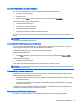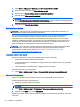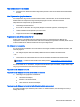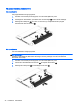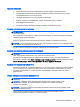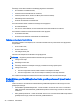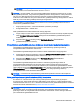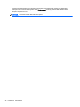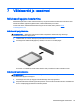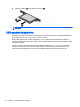User Guide - Windows 7
MÄRKUS. Kaht graafikaprotsessorit saab korraga kasutada ainult täisekraankuvaga
rakendustes, mis kasutavad DirectXi versiooni 10 või 11.
MÄRKUS. Et teha kindlaks, kas arvuti toetab graafikarežiimi vahetamise funktsiooni või on sellel
kaks graafikaprotsessorit, uurige sülearvuti graafikaprotsessori konfiguratsiooni. Inteli protsessorid
ehk CPU-d ja AMD kiirendusega protsessorid ehk APU-d toetavad graafikarežiimi vahetamise
funktsiooni. APU-d AMD A8, A10 ja FX toetavad kahe graafikaprotsessoriga konfiguratsiooni. APU-d
AMD A4 ja A6 ei toeta kahe graafikaprotsessoriga konfiguratsiooni.
Nii ümberlülitatava graafikatöötlusjõudluse funktsiooni kui ka kahe graafikaprotsessori korral on
toetatud kaks graafikatöötlusrežiimi.
●
Kõrge jõudlusega režiim – rakendusi käitatakse optimaalse jõudlusega.
●
Energiasäästurežiim – säästab akut.
AMD graafikalahenduse sätete haldamiseks toimige järgmiselt.
1. Avage Catalyst Control Center. Selleks paremklõpsake Windowsi töölauda ja seejärel klõpsake
käsku Configure Switchable Graphics (Konfigureeri ümberlülitatava graafikatöötlusjõudluse
funktsiooni).
2. Klõpsake sakki Power (Jõudlus) ja valige Switchable Graphics (Ümberlülitatava
graafikatöötlusjõudluse funktsioon).
Ümberlülitatava graafikatöötlusjõudluse funktsiooni (ainult teatud mudelitel) kasutamine
Ümberlülitatava graafikatöötlusjõudluse funktsioon võimaldab kõrge jõudlusega režiimi ja
energiasäästurežiimi vaheldumisi aktiveerimist.
Ümberlülitatava graafikatöötlusjõudluse funktsiooni sätete haldamiseks toimige järgmiselt.
1. Paremklõpsake Windowsi töölauda ja valige käsk Configure Switchable Graphics (Konfigureeri
ümberlülitatava graafikatöötlusjõudluse funktsiooni).
2. Klõpsake sakki Power (Jõudlus) ja valige Switchable Graphics (Ümberlülitatava
graafikatöötlusjõudluse funktsioon).
Ümberlülitatava graafikatöötlusjõudluse funktsioon määrab kõrge jõudlusega režiimi või
energiasäästurežiimi kasutamise iga rakenduse jaoks eraldi (olenevalt rakenduse nõutavast
jõudlusest). Soovi korral saate muuta kindla rakenduse puhul kasutatavaid graafikasätteid. Selleks
valige rakendus rippmenüüs Recent Applications (Hiljuti kasutatud rakendused) või klõpsake jaotises
Other Applications (Muud rakendused) üksust Browse (Sirvi). Kõrge jõudlusega režiimi ja
energiasäästurežiimi saab vaheldumisi aktiveerida.
MÄRKUS. Lisateavet leiate ümberlülitatava graafikatöötlusjõudluse funktsiooni tarkvaraspikrist.
Kahe graafikaprotsessori (ainult teatud mudelitel) kasutamine
Kui süsteem on varustatud kahe (või enama) graafikaprotsessoriga ehk GPU-ga (Graphics
Processing Unit), saate lubada funktsiooni AMD Radeon Dual Graphics, et tõsta täisekraanvaates
töötavate DirectXi versiooni 10 või 11 kasutavate rakenduste tarvis graafikatöötlusjõudlust. Lisateavet
DirectXi kohta leiate veebiaadressilt
http://www.microsoft.com/directx.
MÄRKUS. Kahe graafikaprotsessoriga süsteemid toetavad ainult režiimi automaatset vahetamist
(dünaamiline skeem; olenevalt nõutavast jõudlusest) ning määravad rakenduste jaoks kõrge
jõudlusega režiimi või energiasäästurežiimi kasutamise automaatselt. Samas saate iga rakenduse
puhul kasutatavaid graafikasätteid muuta.
Toitesuvandite määramine 47